
Misschien heb je Gmail al jaren niet meer gebruikt. Misschien wilt u stelling nemen tegen Google in het algemeen. Misschien weet u niet zeker waarom u überhaupt een Google-account heeft gemaakt. Wat uw reden ook is, Google maakt het verrassend eenvoudig voor u om uw account te verwijderen.
Ten eerste: download uw Google-e-mails en andere gegevens
Nadat u uw account heeft verwijderd, is het volledig verdwenen, inclusief alle informatie die u in Google-services heeft opgeslagen. Als je je e-mails, je YouTube-uploads en al het andere dat je in de loop der jaren aan Google-producten hebt toegevoegd, wilt opslaan, moet je er eerst een back-up van maken.
Gelukkig biedt Google hiervoor een tool aan. Ga naar Google Afhalen en je kunt massaal al je Google-gegevens downloaden. Uw Gmail-geschiedenis wordt bijvoorbeeld aangeboden als een mbox-download die u kunt openen in een e-mailprogramma zoals Mozilla Thunderbird .
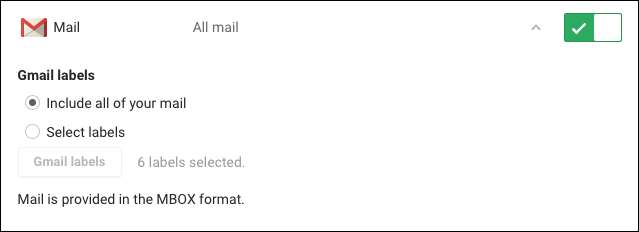
Het proces is eenvoudig, maar er zijn veel keuzes. We hebben geschetst hoe u Google Takeout gebruikt eerder, als u meer details wilt. Als alternatief hebben we een andere manier geschetst om maak een back-up van uw Gmail-account Controleer dit voordat u verder gaat als u niet zeker weet wat u met een mbox-download moet doen.
VERWANT: Een back-uparchief downloaden van al uw Gmail, agenda, documenten en andere Google-gegevens
Uw account verwijderen: u heeft twee opties
Ga naar De officiële voorkeurenpagina van Google en je ziet een aantal opties: producten verwijderen of Google-account en gegevens verwijderen.

Met de eerste optie kunt u specifieke services verwijderen, waaronder Gmail. Gebruik dit en je kunt al je e-mails verwijderen, samen met je e-mailadres, maar laat de rest van je Google-account actief. De tweede optie verwijdert alles wat uw Google-account doet, inclusief YouTube en Google Drive, en alle documenten die u naar die services heeft geüpload.
Dit is hoe beide opties werken, met schermafbeeldingen voor elke stap.
Verwijder alleen uw Gmail-account
De eerste optie, "producten verwijderen", geeft u een lijst met Google-services die u gebruikt, en een prullenbak waarop u kunt klikken om ze te verwijderen.
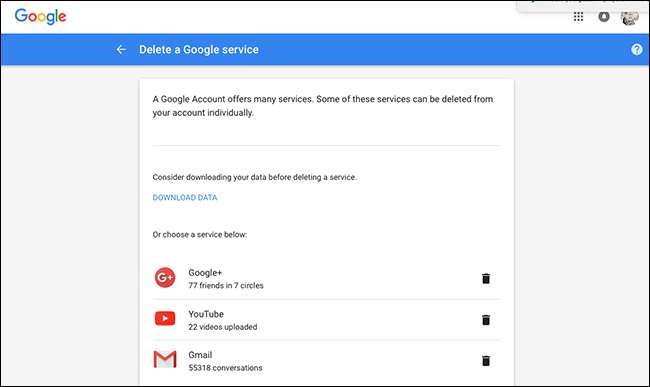
Om uw Gmail-account te verwijderen, klikt u op de prullenbak naast Gmail.
Volgens Google betekent het verwijderen van uw Gmail-account:
- Uw Gmail-adres kan in de toekomst niet door u of iemand anders worden gebruikt.
- Uw e-mails worden verwijderd.
- Uw Google-account, inclusief aankopen op Google Play en uw zoekgeschiedenis, wordt niet verwijderd.
Wanneer u op de prullenbak naast Gmail klikt, wordt u gevraagd hier een ander e-mailadres toe te voegen, dat u gebruikt om toegang te krijgen tot uw andere Google-services (Google Drive, YouTube, enz.).

Voer uw huidige primaire e-mailadres in (niet het adres dat u verwijdert) en klik vervolgens op 'Verificatie-e-mail verzenden'. Er wordt een e-mail naar dat account gestuurd en het ziet er ongeveer zo uit:
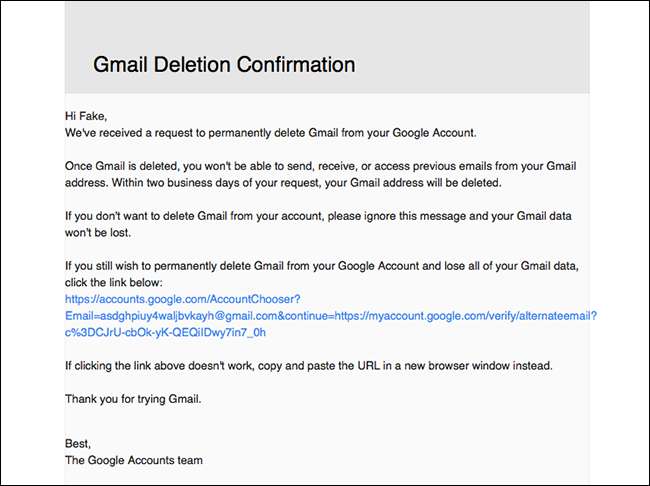
Ga je gang en klik op de link. U wordt naar weer een andere pagina geleid, waar u nog een keer kunt bevestigen dat dit is wat u wilt doen.
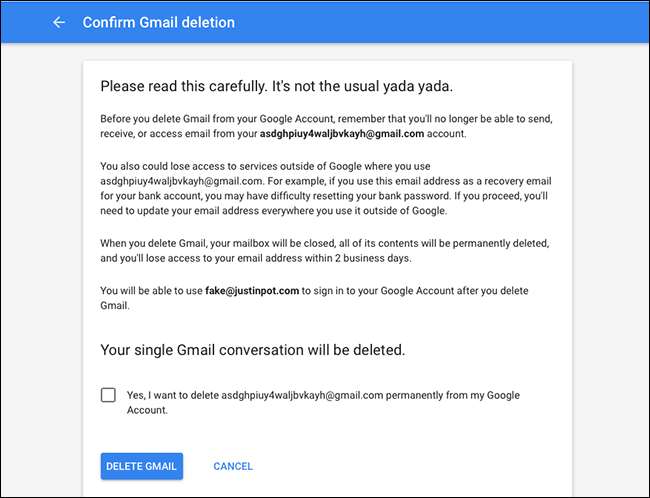
Dit is uw laatste waarschuwing, dus wees er absoluut zeker van dat er een back-up van alles is gemaakt voordat u op het selectievakje klikt en op 'Account verwijderen' klikt.

Zodra u dat heeft gedaan, heeft u uw Gmail-account officieel verwijderd. U kunt nog steeds inloggen op uw Google-account om toegang te krijgen tot zaken als YouTube, maar u moet het nieuwe e-mailadres gebruiken dat u eerder heeft opgegeven.
Verwijder uw volledige Google-account
Als het verwijderen van uw Gmail-account niet voldoende is, kunt u ook uw volledige Google-account verwijderen. We raden je aan download en archiveer al uw Google-gegevens voordat u dit doet. Dit omvat uw e-mails, uw contacten, uw documenten op Google Drive en zelfs uw YouTube-uploads.
Het verwijderen van uw volledige Google-account is eigenlijk eenvoudiger dan alleen het verwijderen van uw Gmail. Eerst wordt u gevraagd te bevestigen dat u dit werkelijk wilt doen. Wees er absoluut zeker van dat dit het geval is voordat u de vakjes aanvinkt en op "Account verwijderen" klikt, omdat al uw gegevens verdwijnen wanneer u klaar bent.

Vervolgens wordt u verteld dat uw account is verwijderd.
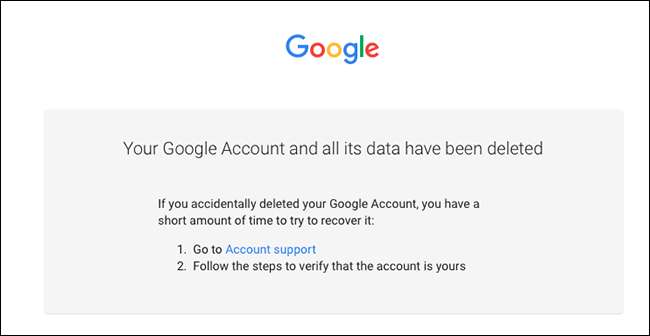
Dat is het. Je hebt een heel kort venster om je account mogelijk te herstellen, maar wees er snel bij. Het is echt het beste dat u dit proces pas start als u er volledig zeker van bent dat u een back-up hebt gemaakt van alles en het account niet meer kunt gebruiken.







